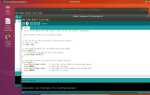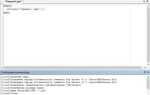Учетная запись администратора в Windows 10 предоставляет полный доступ к системе и позволяет выполнять действия, которые невозможны для обычных пользователей. Однако по умолчанию она отключена для повышения безопасности операционной системы. Включение администратора может быть полезным при решении проблем с правами доступа или для выполнения специфических настроек системы.
Для того чтобы включить учетную запись администратора в Windows 10, можно воспользоваться несколькими методами. Каждый из них требует выполнения простых шагов, но важно понимать, что такой доступ увеличивает риски при использовании системы. Поэтому рекомендуется включать учетную запись только в случае необходимости и деактивировать ее, когда она больше не нужна.
Одним из самых простых способов является использование командной строки с правами администратора. Для этого нужно открыть командную строку (или PowerShell) и ввести специальную команду. Также можно включить учетную запись администратора через настройки локальной политики безопасности, что добавляет еще один способ для более опытных пользователей.
Прежде чем приступить к включению учетной записи, убедитесь, что у вас есть права администратора, чтобы выполнить необходимые действия, а также рассмотрите возможные последствия для безопасности вашей системы. Включение учетной записи администратора следует использовать исключительно для нужд, которые не могут быть решены другими способами.
Проверка состояния учетной записи администратора в Windows 10
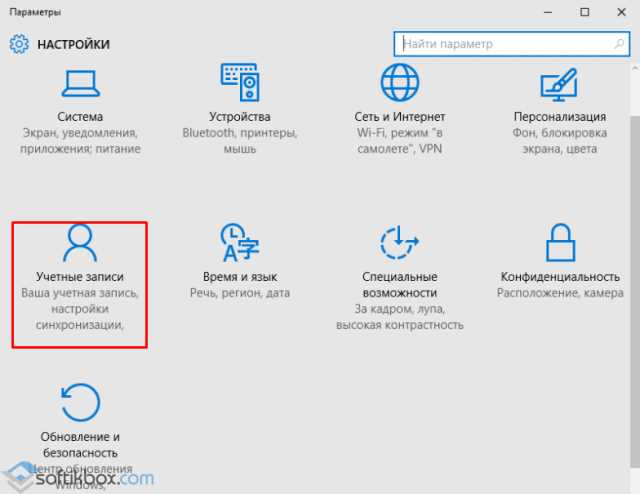
Для того чтобы убедиться в том, активирована ли учетная запись администратора в Windows 10, выполните несколько простых шагов через командную строку или панель управления.
- Откройте меню «Пуск» и введите «cmd». Щелкните правой кнопкой на «Командная строка» и выберите «Запуск от имени администратора».
- В командной строке введите следующую команду:
net user administratorи нажмите Enter.
Если вы хотите узнать более детальную информацию о состоянии учетной записи, используйте команду net user administrator /domain для проверки учетной записи на домене.
Еще один способ — проверить настройки в панели управления:
- Откройте «Панель управления» и выберите раздел «Учетные записи пользователей».
- Выберите «Управление другой учетной записью» и проверьте, отображается ли учетная запись администратора в списке.
Для получения точной информации, если учетная запись скрыта, используйте команду в PowerShell:
- Запустите PowerShell от имени администратора и введите команду
Get-LocalUser. В списке пользователей будет отображена информация о состоянии учетной записи администратора.
Включение учетной записи администратора через командную строку
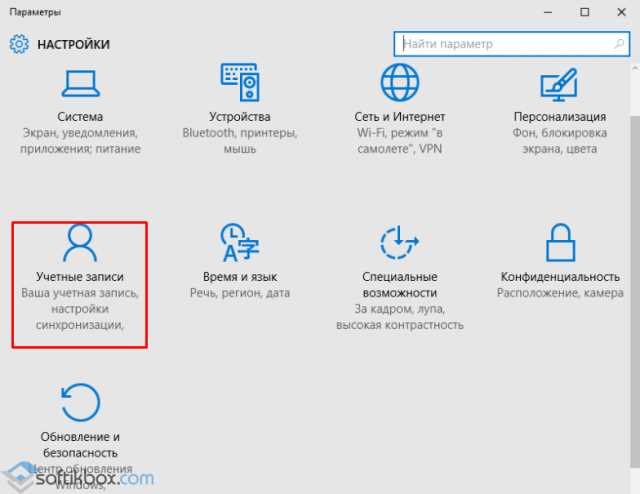
Для включения учетной записи администратора в Windows 10 через командную строку выполните следующие шаги:
1. Откройте командную строку с правами администратора. Для этого нажмите Пуск, введите «cmd» в строке поиска, затем правой кнопкой мыши выберите «Запуск от имени администратора».
2. В открывшемся окне командной строки введите команду:
net user administrator /active: yes
Эта команда активирует учетную запись администратора в системе. После выполнения команды вы увидите сообщение о успешном изменении.
3. Чтобы проверить, была ли учетная запись активирована, введите команду:
net user administrator
В результате вы увидите информацию о учетной записи администратора, в которой будет указано, что она активна.
4. Если вы хотите отключить учетную запись администратора, выполните аналогичную команду, заменив «yes» на «no»:
net user administrator /active: no
После выполнения этой команды учетная запись будет деактивирована, и она не будет отображаться на экране входа в систему.
Этот способ эффективен и удобен для активирования учетной записи администратора, когда вам требуется выполнить административные задачи, а стандартный доступ к учетной записи ограничен.
Использование PowerShell для активации учетной записи администратора
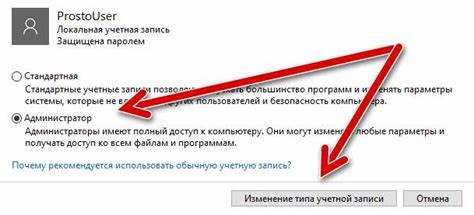
Для активации встроенной учетной записи администратора в Windows 10 через PowerShell выполните следующие шаги:
1. Откройте PowerShell с правами администратора. Для этого нажмите правой кнопкой мыши на значок меню «Пуск» и выберите «Windows PowerShell (Администратор)». Если в вашем меню отображается только командная строка, выберите её и замените на PowerShell.
2. Введите команду:
net user administrator /active: yes
Эта команда активирует учетную запись администратора. Если нужно деактивировать, замените «yes» на «no».
3. После выполнения команды учетная запись будет включена. Чтобы подтвердить, что изменения были успешно применены, выполните команду:
net user administrator
Это отобразит информацию о статусе учетной записи. Если она активна, рядом с полем «Аккаунт активен» будет указано «Да».
4. Чтобы выйти из PowerShell, просто закройте окно или введите команду exit.
После активации учётной записи администратора, вы сможете входить в систему под этой учетной записью, если в логин-экране будет отображаться соответствующий пользователь. Для удобства рекомендуется задать пароль на данную учетную запись.
Включение учетной записи через локальную политику безопасности
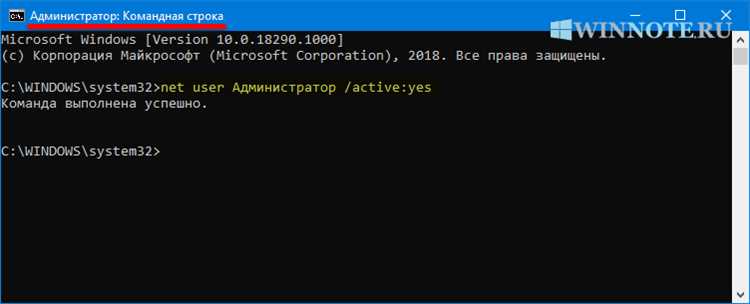
Для активации учетной записи администратора через локальную политику безопасности в Windows 10, выполните следующие шаги:
1. Нажмите комбинацию клавиш Win + R для открытия окна «Выполнить». Введите команду secpol.msc и нажмите Enter.
2. Откроется окно «Локальная политика безопасности». В левой части окна разверните раздел Локальные политики и выберите Параметры безопасности.
3. В правой части окна найдите и дважды щелкните на параметр Учетная запись: состояние учетной записи администратора.
4. В открывшемся окне выберите значение Включено, чтобы активировать учетную запись администратора. Нажмите ОК, чтобы сохранить изменения.
5. Закройте окно локальной политики безопасности и перезагрузите компьютер. После этого учетная запись администратора станет доступной для использования.
Этот метод не требует дополнительных утилит и используется в стандартных версиях Windows 10, включая домашнюю. Однако для некоторых версий (например, Windows 10 Home) могут быть ограничения в доступе к политике безопасности, что потребует использования альтернативных методов.
Отключение учетной записи администратора после использования
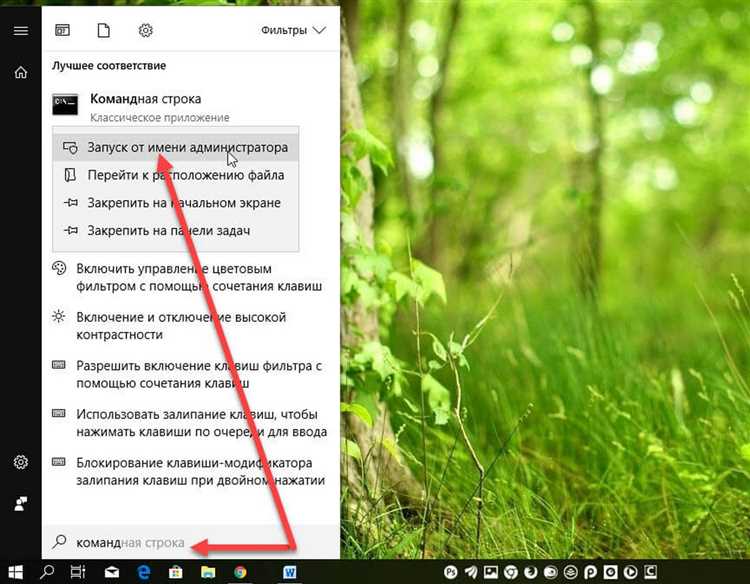
После выполнения необходимых задач с учетной записью администратора, важно отключить ее для повышения безопасности системы. Включенная учетная запись администратора дает доступ ко всем настройкам и данным, что может привести к риску злоупотреблений. Для отключения выполните следующие шаги.
Отключить учетную запись администратора можно с помощью командной строки. Для этого откройте командную строку с правами администратора, набрав в поиске «cmd», кликнув правой кнопкой и выбрав «Запуск от имени администратора». Введите команду:
net user administrator /active:no
Эта команда деактивирует учетную запись администратора. После выполнения команды окно командной строки можно закрыть. Важно, что для работы с командной строкой нужно иметь права администратора, поэтому эта процедура может быть выполнена только пользователем с правами администратора.
Если нужно вернуть учетную запись администратора в активный режим, используйте аналогичную команду, заменив «no» на «yes»:
net user administrator /active:yes
Таким образом, отключение учетной записи администратора позволяет снизить потенциальные угрозы безопасности, так как минимизирует риски несанкционированного доступа к системным настройкам. Рекомендуется отключать учетную запись администратора сразу после завершения работы с правами администратора.
Вопрос-ответ:
Как включить учетную запись администратора в Windows 10?
Чтобы включить учетную запись администратора в Windows 10, нужно выполнить несколько простых шагов. Сначала откройте меню «Пуск» и введите команду «cmd» в строке поиска. Затем правой кнопкой мыши щелкните по «Командной строке» и выберите «Запуск от имени администратора». В открывшемся окне введите команду: net user administrator /active: yes и нажмите Enter. После этого учетная запись администратора будет активирована. Чтобы отключить ее, нужно выполнить команду net user administrator /active: no.
Зачем включать учетную запись администратора в Windows 10?
Учетная запись администратора в Windows 10 может быть полезна в тех случаях, когда стандартный пользователь сталкивается с ограничениями при установке программ или изменении настроек системы. Администратор имеет полный доступ ко всем функциям и может вносить изменения в систему, что бывает необходимо для устранения проблем или настройки сложных параметров. Однако использование учетной записи администратора требует осторожности, так как неосторожные действия могут повлиять на работу системы.
Какие риски связаны с активацией учетной записи администратора в Windows 10?
Активация учетной записи администратора может повлечь за собой несколько рисков. Во-первых, такой аккаунт имеет полный доступ к системе, и в случае его компрометации злоумышленник может получить контроль над всем устройством. Во-вторых, если аккаунт используется для повседневной работы, это может привести к случайным изменениям в настройках системы, что сделает ее уязвимой. Поэтому рекомендуется использовать учетную запись администратора только при необходимости и для выполнения конкретных задач, а для повседневной работы использовать стандартную учетную запись с ограниченными правами.
Можно ли восстановить доступ к учетной записи администратора, если она была деактивирована?
Да, если учетная запись администратора была деактивирована, доступ к ней можно восстановить. Для этого нужно снова воспользоваться командной строкой с правами администратора. Введите команду: net user administrator /active: yes, и учетная запись администратора снова будет доступна для использования. Если вы забыли пароль учетной записи администратора, потребуется воспользоваться другими методами восстановления пароля, такими как использование диск восстановления или сброс пароля через другие учетные записи с правами администратора.